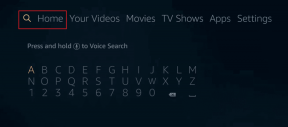Google Play 뮤직과 보안 연결을 설정할 수 없는 문제 수정
잡집 / / July 04, 2022

Google Play 뮤직은 사용자가 좋아하는 음악과 팟캐스트를 들을 수 있는 잘 알려진 음악 스트리밍 애플리케이션입니다. 이 응용 프로그램은 사용자가 다운로드하여 온라인 및 오프라인에서 음악을 들을 수 있는 모바일 앱과 데스크톱에서 모두 사용할 수 있습니다. 현재 라이브러리에 최대 50,000곡까지 무료로 업로드할 수 있습니다. Google과 해당 애플리케이션은 환상적인 사용자 친화적인 경험을 제공하지만 완벽한 것은 없기 때문에 오류가 발생하기 쉽습니다. 이러한 오류 중 하나는 오늘 이 기사에서 다룰 Google Play 뮤직과 보안 연결을 설정할 수 없다는 것입니다. 이 문제는 특히 사용자가 특정 음악 라이브러리에 음악을 업로드하려고 할 때 Google Play 뮤직에서 발생합니다. 또한 일부 사용자는 Google Play 뮤직에서 서비스에 액세스할 수 없다고 보고했습니다. 이 문제는 특정 브라우저와 관련이 없습니다. Google은 이 문제를 인지하고 있으며 영구적으로 해결하기 위해 노력하고 있습니다. 그럼에도 불구하고 이 문서에서는 당분간 오류를 수정하기 위한 문제 해결 단계를 안내합니다.

내용물
- Google Play 뮤직과 보안 연결을 설정할 수 없는 문제를 해결하는 방법
- 방법 1: CD 오디오 파일 다운로드
- 방법 2: 타사 바이러스 백신 비활성화(해당되는 경우)
- 방법 3: Google Play 뮤직 업데이트
- 방법 4: 뮤직 매니저 사용
- 방법 5: 포크 애플리케이션을 통해 음악 파일 업로드
Google Play 뮤직과 보안 연결을 설정할 수 없는 문제를 해결하는 방법
솔루션으로 이동하기 전에 아래 나열된 Google Play 뮤직과 보안 연결을 설정할 수 없습니다 오류의 원인을 이해합시다.
- 타사 안티바이러스 – Google Play 뮤직 애플리케이션의 바이러스 백신 소프트웨어 간섭으로 인해 오류가 발생할 수 있습니다. 많은 사용자가 이 시나리오와 관련이 있으며 Google Play 뮤직과 보안 연결을 설정할 수 없는 문제를 수정했습니다.
- CD를 사용하여 Play 뮤직에 직접 업로드 – 몇몇 사용자는 최근 업데이트로 인해 오디오 CD가 Google Play 뮤직 애플리케이션에 직접 업로드되는 것을 제한하고 있다고 추측했습니다. 따라서 이러한 경우 먼저 CD에서 시스템으로 오디오 파일을 다운로드한 다음 업로드 프로세스를 시도하십시오.
- 내부 애플리케이션 서버 - 앞서 말씀드린 바와 같이 구글은 해당 오류를 인지하고 있으며, 자사 측에서 이를 과실로 인정하고 있습니다. 따라서 웹 버전에서 이 오류 메시지가 나타날 때마다 데스크톱 버전을 통해 음악을 업로드하고 시도할 수 있습니다.
메모:구글 플레이 뮤직 지금은 더 이상 사용할 수 없습니다. 따라서 아래 방법은 더 이상 작동하지 않을 수 있습니다. 대신 YouTube Music 앱을 사용할 수 있습니다.

진단의 완전한 효율성을 얻으려면 해결 방법을 찾을 때까지 아래의 순서대로 방법을 하나씩 따르십시오.
방법 1: CD 오디오 파일 다운로드
과거에 데이터를 저장하는 데 사용된 성공적인 기술 중 하나는 CD와 DVD였습니다. 현재 이러한 외부 저장 장치는 구식이 되었습니다. 대부분의 PC에는 CD 또는 DVD 드라이브가 포함되어 있지만 응용 프로그램이나 소프트웨어는 이러한 파일을 인식하지 못합니다. 마찬가지로 CD를 통해 직접 오디오 파일을 가져오려고 하면 Google Play 뮤직 앱이 오디오 파일을 인식하지 못할 수 있습니다. 따라서 CD에서 시스템 폴더로 필요한 모든 오디오 파일을 다운로드하십시오. 그런 다음 아래 단계에 따라 해당 폴더에서 Google Play 뮤직으로 음악을 업로드합니다.
1. 열기 Google Play 뮤직 데스크톱 앱.
2. 클릭 음악 업로드 옵션.
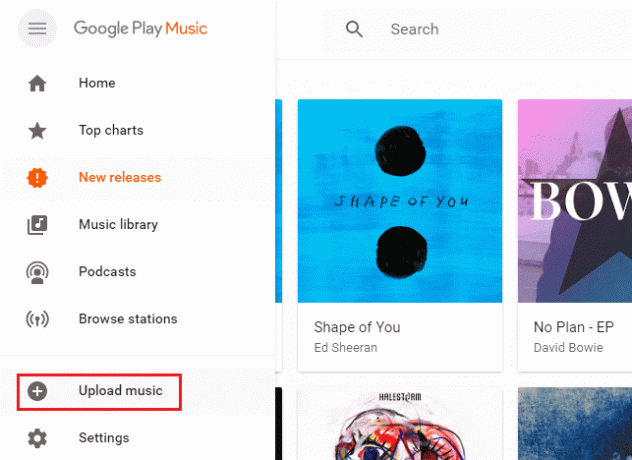
3. 음악 파일을 끌어다 놓으십시오. 음악 추가 창문.
방법 2: 타사 바이러스 백신 비활성화(해당되는 경우)
바이러스 백신은 모든 종류의 악의적인 위협으로부터 시스템을 보호하는 널리 알려진 프로그램입니다. 때때로 이 수호 천사는 우리를 지나치게 보호합니다. 또한 바이러스 백신은 보안을 위해 많은 타사 응용 프로그램과 충돌할 수 있습니다. 그러면 Google Play 뮤직 애플리케이션이 특정 활동 및 공연에서 차단되어 시스템과 Google Play 뮤직 애플리케이션 연결을 방해할 수 있습니다. 따라서 당분간 모든 바이러스 백신 프로그램을 끄십시오. 에 대한 가이드 읽기 Windows 10에서 바이러스 백신을 일시적으로 비활성화하는 방법 특정 시간 동안 바이러스 백신을 끄려면.
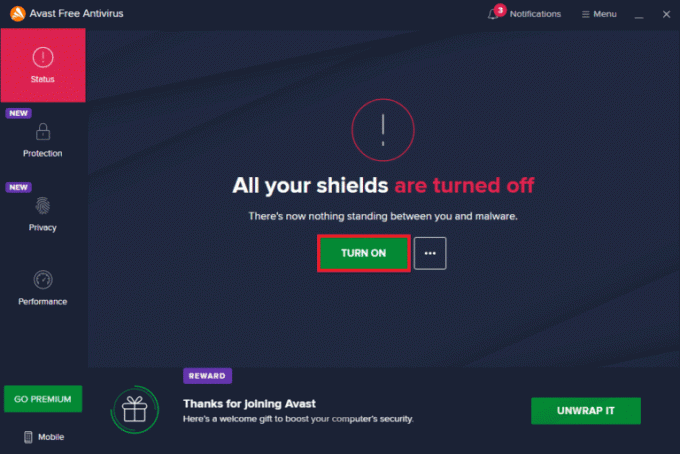
완료되면 Google Play 뮤직을 다시 실행하고 Google Play 뮤직과 보안 연결을 설정할 수 없다는 오류 메시지가 해결되었는지 확인합니다.
문제가 해결되면 일시적으로 비활성화한 보호 기능을 켜야 합니다.
다른 방법은 나중에 사용하지 않는다고 생각되면 영구적으로 타사 바이러스 백신 응용 프로그램을 제거하는 것입니다. 그렇게 하려면 다음에서 가이드를 확인하십시오. Windows 10에서 Norton을 완전히 제거하는 방법 그리고 Windows 10에서 Avast Antivirus를 완전히 제거하는 5가지 방법.
메모: 위험을 감수하지 않으려는 경우가 아니면 제거하지 않는 것이 좋습니다.

이 솔루션이 작동하지 않으면 다음 방법을 시도하십시오.
또한 읽기:Google Play 뮤직이 계속 충돌하는 문제 수정
방법 3: Google Play 뮤직 업데이트
오래된 버전의 애플리케이션을 사용하면 문제가 발생한다는 것은 새로운 사실이 아닙니다. 이는 응용 프로그램, 소프트웨어 또는 프로그램에서 발생하는 대부분의 오류를 담당하는 관련 없는 호환 기능 때문입니다. 따라서 모든 응용 프로그램을 최신 버전으로 사용해야 합니다. 마찬가지로 Google Play 뮤직 애플리케이션이 최신 버전인지 확인하십시오. 그렇지 않은 경우 최대한 빨리 업데이트한 다음 음악 파일을 업로드해 보세요. Google Play 뮤직 데스크톱 플레이어를 업데이트하려면 다음 단계를 따르세요.
1. 눌러 윈도우 키, 유형 앱 및 기능을 클릭한 다음 열려 있는.

2. 여기에서 선택 Google Play 뮤직 데스크톱 앱을 클릭하고 제거 옵션.

3. 확인 제거 앱을 제거하고 제거 프로세스가 끝날 때까지 기다립니다.
4. 이제 PC를 재부팅하고 최신 버전을 다운로드하십시오. Google Play 뮤직 데스크톱 플레이어 앱.

5. 팔로우 화면 지침 앱을 설치합니다.
이 방법은 Google Play 뮤직 애플리케이션과 보안 연결 오류를 설정할 수 없음을 수정하는 데 도움이 될 수 있습니다.
방법 4: 뮤직 매니저 사용
Google Play 음악과 보안 연결을 설정할 수 없음 오류에 대한 상당히 일반적이고 달성 가능한 수정 사항은 음악 관리자를 사용하여 음악 파일을 업로드하는 것입니다. 일반적으로 웹 버전이 충돌할 때마다 다른 많은 과거 시나리오에서 음악 관리자는 음악을 업로드하는 대체 방법으로 간주됩니다. 뮤직 매니저를 사용하여 음악 파일을 업로드하려면 아래 단계를 따르십시오.
1. 방문하다 구글 플레이 뮤직 링크하고 선택 뮤직 매니저 다운로드 단추.
2. 실행 파일이 다운로드되면 두 번 클릭하여 엽니다.
3. 딸깍 하는 소리 다음 설치 프로세스를 추가로 실행합니다.
4. 에 로그인 페이지에서 자격 증명을 입력하고 다음 더 진행합니다.
5. 이제 선택 원하는 위치 폴더 필요한 음악 파일을 스캔합니다.
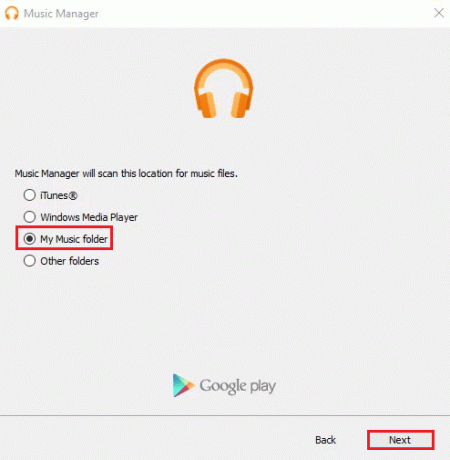
6. 설치 프로세스가 완료되면 뮤직 플레이어로 이동 버튼을 눌러 PC에서 뮤직 매니저를 실행합니다.
7. 에 뮤직 매니저 창에서 선택 업로드 탭. 그런 다음 폴더 추가 그리고 로 이동 음악 파일의 위치 당신은 저장했습니다. 파일이 스캔될 때까지 기다리십시오.
8. 스캔 프로세스가 완료되면 업로드 자동으로 해당 파일을 음악 라이브러리로 보내는 버튼입니다.
이 방법이 효과가 있기를 바랍니다. 그렇지 않다면 스트레스를 받지 마십시오. 뮤직 매니저 애플리케이션을 통해 음악을 업로드할 수 있다면 다음 방법을 따르세요.
또한 읽기:Google Play 뮤직 문제 해결
방법 5: 포크 애플리케이션을 통해 음악 파일 업로드
많은 사용자가 뮤직 매니저의 분기된 애플리케이션을 사용하여 음악 파일을 업로드할 때 성공적으로 회피된 Google Play 뮤직과 보안 연결을 설정할 수 없다는 오류를 보고했습니다. 여기, 사용 GPMDP(구글 플레이 뮤직 데스크톱 플레이어) 이 오류 메시지를 해결하려면. 아래에 제공된 지침에 따라 이 분기된 애플리케이션을 설치하고 사용하여 문제 없이 음악을 업로드하십시오.
1. 방문하다 Google Play 뮤직 데스크톱 플레이어 최신 실행 버전 파일을 다운로드합니다.
2. 설치 파일이 다운로드되면 두 번 클릭하여 엽니다. 화면의 지시에 따라 시스템에서 설치 프로세스를 완료하십시오.
3. 응용 프로그램을 설치한 후 다음을 클릭합니다. 로그인 버튼을 누르고 입력 신임장 에게 로그인 귀하의 계정에.
4. 로그인 프로세스를 완료하는 데 몇 분 정도 걸립니다. 따라서 완료될 때까지 기다리십시오.
5. 이제 선택 음악 라이브러리 홈페이지 우측에 있는 메뉴바에서 그런 다음 음악 추가 중단 없이 음악 파일을 업로드할 수 있는 옵션입니다.

추천:
- 5000+ 재미있는 Kahoot 이름
- Android에서 Google Play 인증이 필요 오류 수정
- Windows 10에서 Mozilla Firefox가 XPCOM 오류를 로드할 수 없는 문제 수정
- Windows 10에서 5.1 서라운드 사운드 테스트를 수행하는 방법
이 가이드가 도움이 되었기를 바랍니다. Google Play 뮤직과 보안 연결을 설정할 수 없습니다 오류. 아래의 댓글 섹션을 통해 문의 사항과 제안 사항이 있으면 언제든지 문의해 주세요.